O Twitter permite publicar GIFs capturados na hora com a câmera do iPhone (iOS). O recurso funciona como mais uma opção de uso das animações nas postagens. Os usuários devem capturar as imagens no momento da criação do post e podem incluir textos normalmente no tuíte. Ainda há a opção de escolher se a animação terá reprodução direta ou movimento de “vai-e-volta”.
Antes do lançamento do novo recurso, só era possível usar GIFs da biblioteca nativa da rede social, ou dos arquivos armazenados na memória do celular. Por enquanto, a nova função não está disponível em smartphones Android. Confira, a seguir, como criar um GIF no Twitter usando a câmera do iPhone.
/s.glbimg.com/po/tt2/f/original/2016/11/29/deixar-twitter-privado-pelo-celular.jpg)
Como ver fleets no Twitter pelo PC? Saiba no Fórum do TechTudo
Como criar um GIF no Twitter
Passo 1. Abra o Twitter e toque no ícone de “+” para criar um novo tuíte. Depois, aperte o ícone de câmera;
/i.s3.glbimg.com/v1/AUTH_08fbf48bc0524877943fe86e43087e7a/internal_photos/bs/2022/X/U/Br7eJ2SwmC7fpIyjqwzg/gif-no-twitter-iphone-1-.jpg)
Passo 2. Com a câmera aberta, selecione a opção “GIF”, no menu inferior. Então, capture o seu vídeo. Vale destacar que ele terá poucos segundos;
/i.s3.glbimg.com/v1/AUTH_08fbf48bc0524877943fe86e43087e7a/internal_photos/bs/2022/Q/r/zdrTBuQ6ANZv7XCsZABw/gif-no-twitter-iphone-2-.jpg)
Passo 3. Toque nas setas do menu superior para definir o método de reprodução do GIF. A setinha única indica que a imagem será repetida em sentido direto, do início ao fim. A seta dupla indica que o GIF será reproduzido em modo boomerang, com movimento de "vai-e-volta";
/i.s3.glbimg.com/v1/AUTH_08fbf48bc0524877943fe86e43087e7a/internal_photos/bs/2022/N/H/Y9cGWFSdSFqnBPTUXLWA/gif-no-twitter-iphone-3-.jpg)
Passo 4. Caso queira repetir a gravação, toque em “Tirar novamente". Caso queira avançar, vá em “Usar GIF”. Por fim, escreva o texto que desejar e publique no botão “Tweetar”.
/i.s3.glbimg.com/v1/AUTH_08fbf48bc0524877943fe86e43087e7a/internal_photos/bs/2022/y/F/0AyeFnQgm3HieQEkYJDg/gif-no-twitter-iphone-4-.jpg)
Veja também: Twitter: como acessar os Trending Topics pelo celular
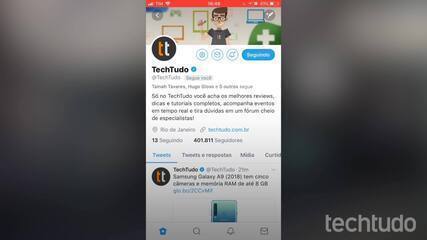
Twitter: como acessar os Trending Topics pelo celular
/https://i.s3.glbimg.com/v1/AUTH_08fbf48bc0524877943fe86e43087e7a/internal_photos/bs/2024/d/u/A4wrzvRKymYqhAo6FRlA/wes-hicks-4-eetnac1s4-unsplash.jpg)
/https://i.s3.glbimg.com/v1/AUTH_08fbf48bc0524877943fe86e43087e7a/internal_photos/bs/2024/y/a/D3DeGPSMu1XQ8cMZ6yaw/dylan-ferreira-hjmxky8fvmo-unsplash.jpg)
/https://i.s3.glbimg.com/v1/AUTH_08fbf48bc0524877943fe86e43087e7a/internal_photos/bs/2024/c/2/ZG0bWnQYubAC7OtepAdQ/pexels-gabby-k-9429486.jpg)
/https://i.s3.glbimg.com/v1/AUTH_08fbf48bc0524877943fe86e43087e7a/internal_photos/bs/2024/j/2/uWfnAaT7SWJwpJYsco2w/capasciee.png)

